Paso 42: Conecte el Naza M Lite a través de USB
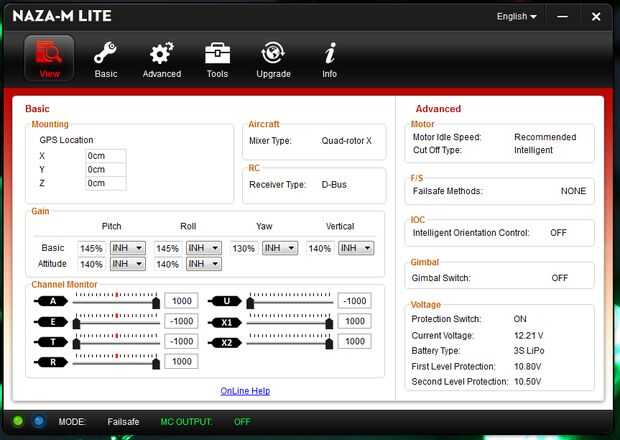
Para utilizar el software que necesitamos conectar el Naza M Lite a la computadora y verifique que el equipo es capaz de comunicarse con el Naza M Lite.
Cuando lanzamos el software del DJI asistente nos pedirá conectar el Naza M Lite, así que vamos a hacer eso. Hay que recordar que la Naza M Lite se conecta a un ordenador vía USB. El controlador de vuelo incluye el cable USB es necesario.
El puerto USB para la Naza M Lite no se encuentra en el controlador de vuelo propio. Mejor dicho, el puerto USB se encuentra en el indicador. Hemos montado el indicador en un lugar estratégico en el marco del quadcopter Quanum Venture. Su posición, como ya comentamos cuando instalamos el indicador LED, permite que la luz de la unidad de brillo a la parte inferior de la nave a través de un agujero en la cáscara de la parte inferior. Pero hay otra razón que montado el indicador en su ubicación actual. Hay un agujero en la parte inferior del armazón de la que nos da acceso al puerto USB. Esto es muy útil porque nos permite evitar tomar aparte el quadcopter para configurar el controlador de vuelo.
Así que inserte el cable USB a través del orificio en el lado de la concha inferior y enchúfelo en el puerto en el indicador LED. Haga clic en Aceptar en el cuadro de diálogo del software Asistente.
La primera pantalla que usted debe mirar en el software Asistente es la página. Esta pantalla será muy útil más adelante cuando estamos tuning el quadcopter. La página nos da una visión de la mayoría de los ajustes importantes para la Naza M Lite. Ahora hay un montón de información útil en esta página porque no hemos configurado nada todavía.
Hay dos cosas que tenemos que comprobar ahora si antes de pasar. En primer lugar, en la esquina inferior izquierda de la ventana del software Asistente (inferior derecha de la versión para Mac) usted notará dos luces. La luz izquierda tendría que ser verde, indicando que la Naza M Lite se conecta al software. En segundo lugar, el indicador LED en el quadcopter debería ser verde, que también indica que se ha establecido una conexión.
Ahora que ya tenemos el vuelo controlador software Asistente y conectados en marcha que podemos comenzar a configurar el Naza M Lite.












